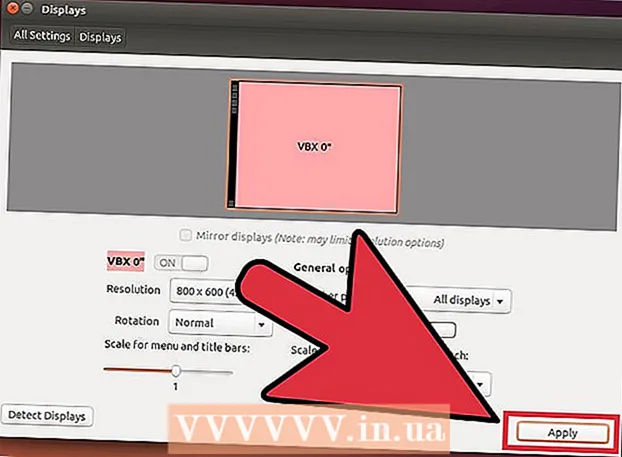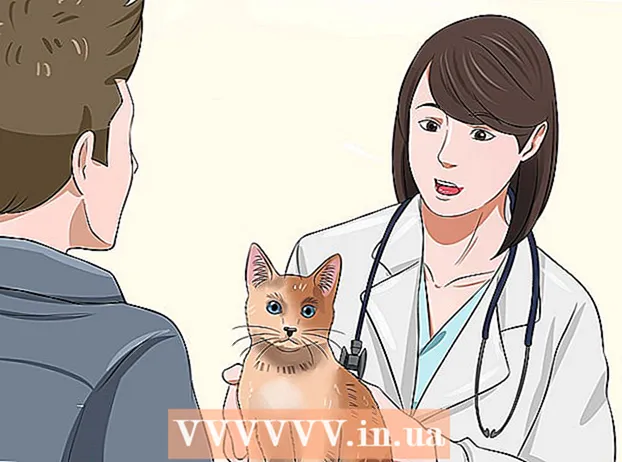Autor:
Helen Garcia
Data De Criação:
22 Abril 2021
Data De Atualização:
21 Junho 2024

Contente
- Passos
- Método 1 de 4: usando um editor de texto
- Método 2 de 4: usando um navegador da web
- Método 3 de 4: usando o Excel
- Método 4 de 4: usando um visualizador XML
Os arquivos XML (Extensible Markup Language) não são executáveis - eles são projetados para armazenar dados de que diferentes programas precisam. Você pode criar, abrir e editar um arquivo XML em qualquer editor de texto. Os arquivos XML são semelhantes, mas diferentes dos arquivos HTML. O arquivo XML é usado para armazenar dados, enquanto o arquivo HTML define os parâmetros para exibir os dados na tela. Arquivos HTML usam certas tags como p> ou h1>e em arquivos XML, você pode usar quaisquer tags de que o programador precisa.
Passos
Método 1 de 4: usando um editor de texto
 1 Encontre o arquivo XML que deseja abrir. Os arquivos XML são codificados em formato de texto, para que possam ser facilmente abertos e visualizados em qualquer editor de texto.
1 Encontre o arquivo XML que deseja abrir. Os arquivos XML são codificados em formato de texto, para que possam ser facilmente abertos e visualizados em qualquer editor de texto.  2 Clique com o botão direito no arquivo XML e selecione Abrir com. Uma lista de programas com os quais você pode abrir este arquivo será exibida.
2 Clique com o botão direito no arquivo XML e selecione Abrir com. Uma lista de programas com os quais você pode abrir este arquivo será exibida.  3 Selecione Notepad (Windows) ou TextEdit (Mac OS). Esses editores de texto pré-instalados (para o sistema correspondente) devem estar na lista de programas aberta.
3 Selecione Notepad (Windows) ou TextEdit (Mac OS). Esses editores de texto pré-instalados (para o sistema correspondente) devem estar na lista de programas aberta. - Se esses programas não estiverem listados, localize-os manualmente. O bloco de notas está na pasta % SystemRoot% system32 notepad.exee TextEdit na pasta Aplicativos.
- Você pode usar editores de texto mais poderosos, como Notepad ++ ou TextMate, que permitem realce de sintaxe e incluem recursos de edição avançados. Mas você pode visualizar todo o arquivo XML com um editor de texto simples.
 4 Compreensão do texto exibido na tela. O arquivo XML selecionado será aberto em um editor de texto. A complexidade do arquivo depende da finalidade de sua criação. As tags são usadas para encontrar as informações de que você precisa. Como regra, os rótulos são autoexplicativos, o que torna mais fácil visualizar e localizar as informações de que você precisa.
4 Compreensão do texto exibido na tela. O arquivo XML selecionado será aberto em um editor de texto. A complexidade do arquivo depende da finalidade de sua criação. As tags são usadas para encontrar as informações de que você precisa. Como regra, os rótulos são autoexplicativos, o que torna mais fácil visualizar e localizar as informações de que você precisa. - Provavelmente, a primeira linha do arquivo XML será a seguinte linha: ? xml version = "1.0" encoding = "UTF-8"?>... Isso significa que o conteúdo do arquivo está no formato XML.
- Tags personalizadas são usadas para colocar dados em XML. Essas marcas são criadas para um programa específico, portanto, não existe uma sintaxe única para marcas em XML. Por exemplo, um único arquivo XML pode incluir uma seção corpo> / corpo>e outra seção de arquivo message_body> / message_body>e ambos os arquivos funcionarão da mesma maneira.
- As tags podem ser aninhadas em outras tags, resultando em uma árvore de tags. Por exemplo, cada tag nota> / nota> pode ter várias tags aninhadas como título> / título> e data> / data>.
Método 2 de 4: usando um navegador da web
 1 Encontre o arquivo XML que deseja abrir. Embora você possa abrir esse arquivo em qualquer editor de texto básico (leia a seção anterior), será mais fácil para você visualizar o arquivo XML em um navegador porque a maioria dos navegadores organiza automaticamente (indentada) tags aninhadas e permite que as seções sejam recolhidas.
1 Encontre o arquivo XML que deseja abrir. Embora você possa abrir esse arquivo em qualquer editor de texto básico (leia a seção anterior), será mais fácil para você visualizar o arquivo XML em um navegador porque a maioria dos navegadores organiza automaticamente (indentada) tags aninhadas e permite que as seções sejam recolhidas.  2 Clique com o botão direito no arquivo XML e selecione Abrir com. Uma lista de programas com os quais você pode abrir este arquivo será exibida.
2 Clique com o botão direito no arquivo XML e selecione Abrir com. Uma lista de programas com os quais você pode abrir este arquivo será exibida.  3 Selecione seu navegador da web na lista de programas. O arquivo XML pode ser aberto em qualquer navegador da web. Provavelmente, você encontrará seu navegador na lista que é aberta; caso contrário, inicie-o manualmente.
3 Selecione seu navegador da web na lista de programas. O arquivo XML pode ser aberto em qualquer navegador da web. Provavelmente, você encontrará seu navegador na lista que é aberta; caso contrário, inicie-o manualmente.  4 Visualize o arquivo XML em um navegador. O arquivo XML será aberto em uma nova guia do navegador. Todo o conteúdo do arquivo é exibido e as marcas aninhadas são automaticamente ordenadas (recuadas). Isso tornará mais fácil entender a finalidade de um determinado bloco de dados.
4 Visualize o arquivo XML em um navegador. O arquivo XML será aberto em uma nova guia do navegador. Todo o conteúdo do arquivo é exibido e as marcas aninhadas são automaticamente ordenadas (recuadas). Isso tornará mais fácil entender a finalidade de um determinado bloco de dados.  5 Expanda ou recolha as seções para facilitar a visualização do arquivo. No navegador, você pode alterar a forma como as informações armazenadas no arquivo XML são exibidas na tela. Clique nas setas ou nos botões "+" / "-" ao lado de cada seção para expandi-la ou recolhê-la.
5 Expanda ou recolha as seções para facilitar a visualização do arquivo. No navegador, você pode alterar a forma como as informações armazenadas no arquivo XML são exibidas na tela. Clique nas setas ou nos botões "+" / "-" ao lado de cada seção para expandi-la ou recolhê-la.
Método 3 de 4: usando o Excel
 1 Inicie o Excel. Normalmente, o Excel não está listado na lista de programas que podem abrir o arquivo XML, portanto, comece iniciando o Excel.
1 Inicie o Excel. Normalmente, o Excel não está listado na lista de programas que podem abrir o arquivo XML, portanto, comece iniciando o Excel. - O Excel pode exibir os dados no arquivo XML em formato tabular, o que torna mais fácil visualizar as informações.
 2 Clique em "Arquivo" - "Abrir". A janela "Abrir documento" será aberta.
2 Clique em "Arquivo" - "Abrir". A janela "Abrir documento" será aberta.  3 Clique em Browse. Isso permitirá que você encontre o arquivo XML que deseja.
3 Clique em Browse. Isso permitirá que você encontre o arquivo XML que deseja.  4 Encontre o arquivo XML em seu computador. Muito provavelmente, esse arquivo aparecerá automaticamente na pasta de sua escolha; caso contrário, abra o menu Salvar como tipo e selecione Arquivos XML.
4 Encontre o arquivo XML em seu computador. Muito provavelmente, esse arquivo aparecerá automaticamente na pasta de sua escolha; caso contrário, abra o menu Salvar como tipo e selecione Arquivos XML.  5 Marque a caixa ao lado de "Como tabela XML". Isso converterá o arquivo XML em uma tabela do Excel.
5 Marque a caixa ao lado de "Como tabela XML". Isso converterá o arquivo XML em uma tabela do Excel. - Provavelmente, uma janela será aberta avisando que o arquivo XML não é uma tabela. Nesse caso, clique em OK para que o Excel crie a tabela com base nas tags do arquivo XML.
 6 Visualize o arquivo XML. Os dados do arquivo XML serão exibidos em uma tabela de acordo com a árvore de tags. Agora você pode aplicar as ferramentas Classificar e Filtrar para classificar os dados conforme achar necessário.
6 Visualize o arquivo XML. Os dados do arquivo XML serão exibidos em uma tabela de acordo com a árvore de tags. Agora você pode aplicar as ferramentas Classificar e Filtrar para classificar os dados conforme achar necessário. - Alguns arquivos XML complexos são inconvenientes para visualização em tabelas. Se o seu arquivo XML tiver muitas tags aninhadas, use um programa especial para visualizar os arquivos XML.
Método 4 de 4: usando um visualizador XML
 1 Baixe e instale um programa para visualizar e editar arquivos XML. Obtenha esse programa se você trabalhar com um grande número de arquivos XML - ele simplificará muito o processo de visualização e edição de arquivos XML complexos. Existem muitos programas, tanto gratuitos quanto pagos. Um programa popular é o XML Explorer gratuito (xmlexplorer.codeplex.com).
1 Baixe e instale um programa para visualizar e editar arquivos XML. Obtenha esse programa se você trabalhar com um grande número de arquivos XML - ele simplificará muito o processo de visualização e edição de arquivos XML complexos. Existem muitos programas, tanto gratuitos quanto pagos. Um programa popular é o XML Explorer gratuito (xmlexplorer.codeplex.com). - A escolha do programa depende de seus objetivos. Se você pretende criar muitos arquivos XML, compre um editor XML profissional que automatizará e colaborará em grandes projetos envolvendo arquivos XML.
 2 Abra o arquivo XML no programa instalado. Muitos programas se associam automaticamente a arquivos XML, o que permite que você abra esses arquivos clicando duas vezes neles. Se isso não funcionar, clique com o botão direito do mouse no arquivo XML e escolha Abrir com. Na lista que é aberta, selecione o programa instalado.
2 Abra o arquivo XML no programa instalado. Muitos programas se associam automaticamente a arquivos XML, o que permite que você abra esses arquivos clicando duas vezes neles. Se isso não funcionar, clique com o botão direito do mouse no arquivo XML e escolha Abrir com. Na lista que é aberta, selecione o programa instalado.  3 Visualize o arquivo XML. Programas como o XML Explorer permitem recolher seções e destacar a sintaxe.Em programas de edição, você pode fazer alterações e adições a arquivos XML.
3 Visualize o arquivo XML. Programas como o XML Explorer permitem recolher seções e destacar a sintaxe.Em programas de edição, você pode fazer alterações e adições a arquivos XML.